Les voleurs aiment les smartphones. Ils sont faciles à saisir, faciles à dissimuler et, surtout, faciles à revendre.
Si vous êtes victime d'un cambriolage de smartphone, vous avez plus à perdre que le téléphone lui-même. Le voleur peut tenter d'utiliser ou de vendre les données personnelles stockées sur l'appareil pour effectuer des achats frauduleux ou autrement voler votre identité - et peut-être vider votre compte bancaire.
Chaque utilisateur de smartphone doit faire deux choses pour minimiser les dommages résultant de la perte de l'appareil: verrouiller l'écran, activer un service d'emplacement et d'effacement à distance.
Dans un article de ce mois-ci, j'ai expliqué comment activer le code d'authentification sur les iPhones et les iPads, ainsi que l'utilisation de l'application gratuite Find My iPhone pour localiser et effacer un iPhone ou un iPad perdu ou volé.
Histoires connexes
- Verizon lance une application de sécurité pour lutter contre les logiciels malveillants sur Android
- 5 façons d'aider à retrouver votre appareil Android perdu
- Un chercheur utilise la technologie NFC pour attaquer les smartphones Android Nokia
- Firme de sécurité: pandémie de malware Android d'ici la fin de l'année
Un autre message écrit en août 2011 expliquait comment remplacer le code d'authentification par un mot de passe plus fort, comment appliquer des codes d'authentification à des applications spécifiques pour iPhone et iPad et trois autres moyens de protéger les données de votre iPhone et de votre iPad.
Bien sûr, Apple n’est pas la seule entreprise à fabriquer des smartphones, bien que vous ne le sachiez pas à en juger par la presse qu’elle a reçue ces derniers temps. En fait, les téléphones Android disposent de plusieurs options pour empêcher tout accès non autorisé, notamment la reconnaissance vocale et faciale.
En plus des contrôles d’accès, les téléphones Windows offrent le service gratuit Find My Phone intégré; vous devez simplement vous enregistrer avec une adresse Hotmail pour activer la fonction, qui localise votre téléphone via le site Windows Phone et offre la possibilité de faire sonner, verrouiller ou effacer le périphérique à distance.
Le contrôle d'accès mains libres sur un téléphone Android tombe à plat
Peut-être que c'est ma tasse familiale, mais lorsque j'ai essayé la fonction de déverrouillage par un visage d'Android sur un Samsung Galaxy S3, l'appareil photo n'a pas été en mesure de me reconnaître. Parler une phrase préenregistrée de six syllabes pour déverrouiller le téléphone a également échoué à plusieurs reprises.
En fin de compte, mon incapacité à déverrouiller le téléphone avec l'appareil photo et le microphone de l'appareil ne me gênait pas, car son option de motif fonctionne aussi rapidement et est plus sûre que le déverrouillage du visage et de la voix. Faites simplement glisser la grille de trois points sur trois dans le motif que vous avez présélectionné pour déverrouiller le téléphone.

Le motif affiche des points verts lorsque vous êtes sur la cible et des points rouges lorsque le motif que vous balayez ne correspond pas. Vous pouvez masquer le modèle en décochant l'option "Rendre le modèle visible" dans les paramètres de sécurité du téléphone.
Parmi les options de l'écran de verrouillage, vous trouverez le "Texte d'aide", qui vous permet d'ajouter des commentaires à l'écran de verrouillage. J'ai utilisé cette option pour ajouter mon adresse électronique dans l'espoir qu'une personne honnête ayant trouvé le téléphone puisse me contacter sans avoir à le déverrouiller.
Pour ajouter des informations de contact à l'écran de verrouillage d'un iPhone, vous devez prendre une photo de ces informations, puis utiliser la photo comme fond d'écran, comme je l'ai décrit dans mon message plus tôt ce mois-ci. L'approche d'Android est beaucoup plus élégante et simple, c'est le moins qu'on puisse dire.
Vous pouvez également afficher des informations sur l'actualité, la météo et d'autres informations sur l'écran verrouillé. des paramètres d'accès supplémentaires vous permettent d'ouvrir la caméra et de définir diverses commandes de réveil (je n'ai pas testé les options de réveil).
Protéger par code-code un téléphone Windows
Pour activer le verrouillage de l'écran sur un téléphone Windows, ouvrez les options Paramètres et choisissez "verrouiller + papier peint". Sélectionnez l'un des quatre préréglages pour le délai d'attente de l'écran: 30 secondes, 1 minute, 3 minutes ou 5 minutes. Appuyez sur la barre située à droite de Mot de passe pour l'activer, entrez votre code secret deux fois et appuyez sur Terminé.
Pour changer le délai après lequel un mot de passe est requis, appuyez sur la barre située en bas des paramètres "verrouiller + papier peint" et choisissez l'une des sept options: "à chaque fois" ou l'une des six périodes allant de 30 secondes à 30 minutes.
Je ne pouvais pas trouver un moyen de personnaliser l'écran de verrouillage du téléphone Windows pour ajouter des informations de contact, à part utiliser l'appareil photo du téléphone pour prendre une photo de l'information écrite sur papier, puis utiliser cette image comme fond d'écran du téléphone.
L'application Lookout localise votre téléphone Android gratuitement, facture les serrures à distance et les données
L'absence de fonctionnalité "trouver mon téléphone" intégrée aux téléphones Android a conduit à une industrie artisanale d'applications qui promettent de localiser un appareil perdu ou volé. Celui que j’ai essayé est Lookout, qui trouve votre téléphone gratuitement mais paye pour verrouiller ou effacer à distance le périphérique.
(Lookout propose également, pour les procrastinateurs, l'application Plan B qui peut être installée à distance afin de pouvoir utiliser un téléphone que vous avez déjà perdu.)
Lookout dispose de nombreuses autres fonctionnalités de sécurité, notamment la protection contre les programmes malveillants, la détection et la prévention de la fraude et la sauvegarde des données; Je n'ai testé que l'emplacement libre et les fonctions de "cri". La navigation sécurisée du service, la "protection avancée de la confidentialité", le verrouillage et l'effacement à distance et la "sauvegarde améliorée" coûtent 3 $ par mois ou 30 $ par an.
Lorsque vous ouvrez la fonction de périphérique manquant de Lookout, vous êtes invité à vous connecter à un compte existant ou à créer un nouveau compte.

Une fois que vous vous êtes inscrit, connectez-vous à votre compte sur mylookout.com pour ouvrir votre tableau de bord comportant des onglets intitulés Sécurité, Sauvegarde, Périphérique manquant et Paramètres. Sous Périphérique manquant, se trouvent les options Locate et Scream. les options de verrouillage et d’effacement ne sont disponibles qu’avec un compte premium.
Il n’a fallu qu’environ 15 secondes au service pour que le téléphone affiche l’emplacement du téléphone sur une carte Google. Sous la carte se trouve un historique de vos précédentes demandes de recherche. Les informations sur la carte et l'emplacement sont envoyées à l'adresse de messagerie que vous avez utilisée pour vous inscrire au service. Vous pouvez désactiver les alertes par courrier électronique dans la fenêtre Paramètres.

Lorsque vous cliquez sur Scream, vous êtes invité à choisir l'un d'une demi-douzaine de sons à reproduire sur le téléphone. L'effet sonore que vous avez sélectionné est alors diffusé au volume le plus élevé du téléphone pendant environ une minute, et l'écran clignote en noir et blanc. Cliquez sur le bouton Arrêter de crier pour désactiver l'alarme.
Lookout ne sauvegarde que les contacts du téléphone par défaut; pour sauvegarder les photos du périphérique et les informations sur les appels, cliquez sur Paramètres et cochez chaque option sous Sauvegarde. Vous pouvez également supprimer votre historique de Lookout en décochant cette option sous Paramètres.
Localisez un téléphone Windows perdu et verrouillez-le ou nettoyez-le à distance.
Pour activer les fonctions find-my-phone et de verrouillage / suppression à distance sur un téléphone Windows, créez un compte Windows Live sur le téléphone, puis ouvrez un navigateur sur un PC et connectez-vous au compte sur windowsphone.com. Une fois que vous vous êtes connecté, cliquez sur Rechercher mon téléphone dans le menu déroulant situé dans le coin supérieur droit.
L'emplacement du téléphone est indiqué sur une carte zoomable, avec les informations de base sur l'emplacement (le nom de la ville lorsque je l'ai testé) et les options de sonnerie, de verrouillage et d'effacement du téléphone.

Les deux seules options "trouver mon téléphone" sur le Windows phone sont de se connecter plus rapidement aux fonctions de recherche, de sonnerie, de verrouillage et d’effacement; et pour enregistrer votre position toutes les quelques heures afin d’améliorer la cartographie. Les deux paramètres sont vérifiés par défaut. Vous êtes averti que la première option peut utiliser plus de batterie.
Quel que soit le type de smartphone que vous utilisez, les services basés sur la localisation, tels que la recherche de mon téléphone, exigent que le périphérique diffuse son emplacement, généralement par le biais d'une combinaison de GPS, de suivi de réseau cellulaire, voire de réseau Wi-Fi et d'adresse IP. Si le téléphone est éteint ou si la batterie est morte, la recherche et les autres services distants ne fonctionneront pas.

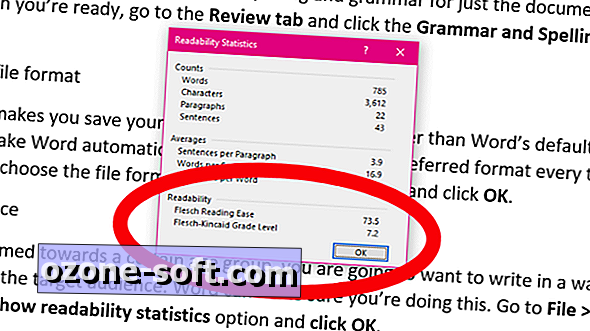











Laissez Vos Commentaires